Een redirect is een doorverwijzing van een URL naar een andere URL. Indien u overstapt van een ander webwinkelplatform naar Lightspeed, kan het zijn dat uw webwinkel al een goede positie had in Google. Via redirects kunt u de oude URL's van uw webwinkel doorverwijzen naar de nieuwe zodat u geen positieverlies lijdt. Het is niet mogelijk om URL's binnen uw webwinkel te wijzigen met redirects.
De redirects die hier worden toegelicht, verschillen van de redirects die worden aangemaakt wanneer je de URL van een product aanpast. Lightspeed eCom maakt een verborgen redirect aan op de achtergrond om verkeer om te leiden van de vorige product-URL naar de nieuwe. Deze automatische redirect wordt na 3 maanden verwijderd. Raadpleeg SEO-gegevens van een product beheren voor meer informatie.
Redirect instellen
Om een duidelijk beeld te krijgen hoe u een redirect moet instellen is het handig om dit te doen aan de hand van een voorbeeld.
Stel u wilt een productpagina vanuit uw oude platform doorlinken naar hetzelfde product binnen Lightspeed.
- Oude link: http://www.voorbeelddomeinnaam.nl/shop/naamproduct.html
- Link binnen Lightspeed: https://www.voorbeelddomeinnaam.nl/naam-product.html
Binnen de 2 links is de domeinnaam gelijk, http://www.voorbeelddomeinnaam.nl.
Het verschil in de oude URL en de nieuwe URL zit hem in het gedeelte na de slash (/):
- Oude link: http://www.voorbeelddomeinnaam.nl/shop/naamproduct.html
- Link binnen Lightspeed: https://www.voorbeelddomeinnaam.nl/naam-product.html
- Ga in het linker menu van uw backoffice naar Instellingen > WEBSITE INSTELLINGEN > Redirects.
- Klik op Voeg een redirect toe rechts bovenin het scherm. Er opent een pop-upvenster waarin u de redirect kunt instellen.
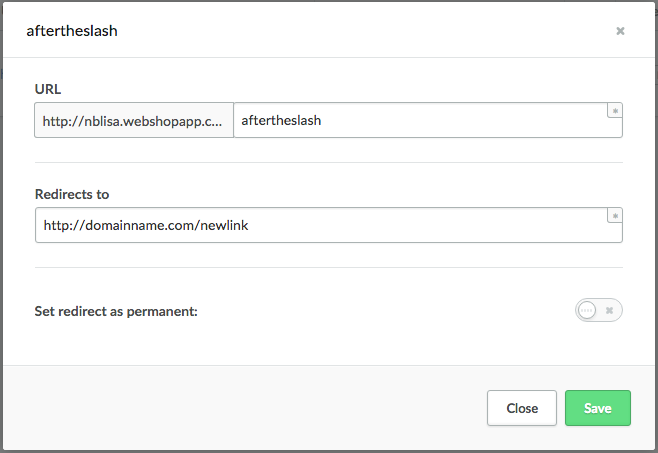
- Vul bij URL het gedeelte na de slash in. In het voorbeeld is de oude url http://www.voorbeelddomeinnaam.nl/shop/naamproduct.html Vul bij URL naast de slash alleen shop/naamproduct.html in.
- Bij Target vult u de doelpagina in, dus waar de pagina naar moet doorverwijzen. Dit is dus de nieuwe link, de link binnen Lightspeed. In het voorbeeld is dit dus de link https://www.voorbeelddomeinnaam.nl/naam-product.html.
- Klik rechts onderin het pop-upvenster op Opslaan.
- Herhaal dit proces tot u alle oude links heeft doorverwezen naar de juiste pagina's binnen Lightspeed.

U kunt een redirect bewerken door op de redirect zelf te klikken. Zowel de optie onder URL als de optie onder Target opent het pop-upvenster om de redirect te bewerken.
Redirects op de meestbezochte links
Wilt u alleen op de meestbezochte pagina's een redirect instellen, dan is dat ook mogelijk mits u bij u een Google Analytics account heeft op uw domeinnaam.
- Login in uw Google Analytics account.
- Ga naar Rapporten > Gedrag > Overzicht.
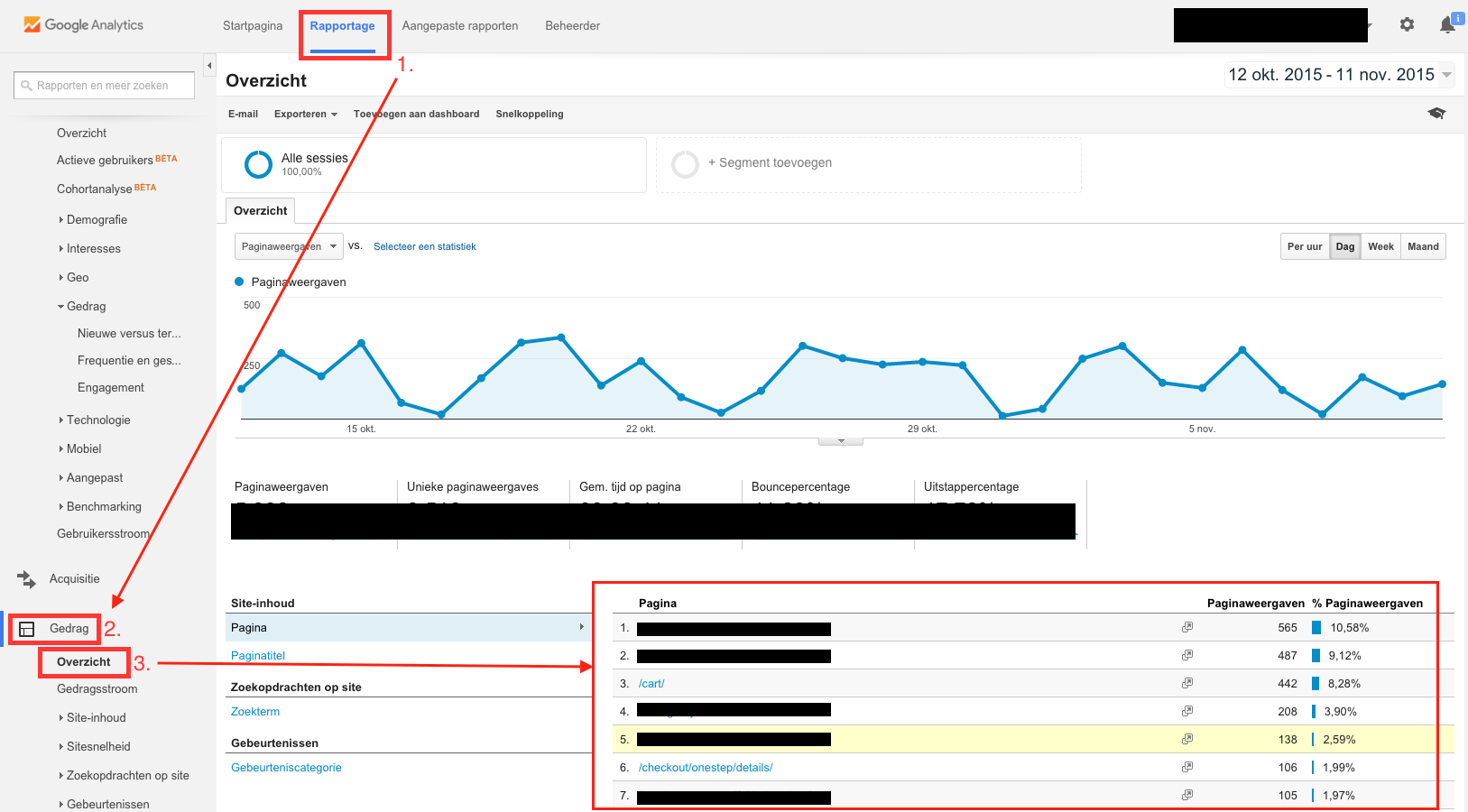
- Onder Pagina's vindt u een lijst met de meestbezochte links. Rijen weergeven kunt u eventueel uitbreiden naar een groter getal voor de complete weergave.
- Zorg ervoor dat je binnen Google Analytics de periode groter maakt dan de standaard periode. Je kunt bijvoorbeeld de data selecteren van een paar jaar. Op deze manier krijg je een beter overzicht van de pagina's qua ranking lange termijn.
- Bovenin bij Google Analytics druk op Exporteren naar CSV. De lijst met pagina's vormt de zogeheten URLs die vervolgens moeten worden doorverwezen naar de Targets van Lightspeed eCom.
- Ga in het linkermenu van uw Lightspeed backoffice naar Instellingen > WEBSITE INSTELLINGEN > Redirects.
- Stel de redirects in zoals hierboven beschreven.